ps怎么制作水波纹的效果(水波纹的制作PS)
水波纹的制作【PS】

欢迎关注公众号,资源持续更新……
- 打开ps,新建图层→→alt delete “填充黑色前景色”

2. 滤镜→→渲染→→云彩

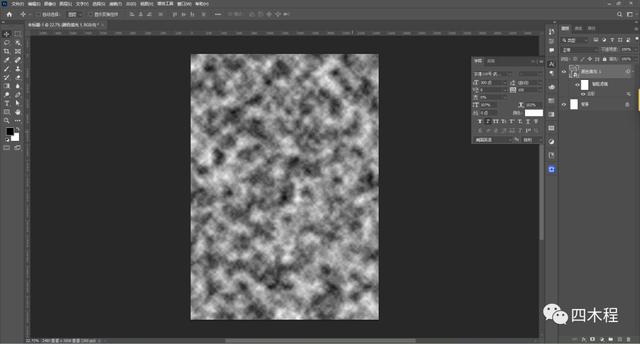
3. 滤镜→→模糊→→径向模糊,调整数值


4. 滤镜→→滤镜库→→素描→→铬黄渐变


5. →→图层样式:强光,水波纹制作完成

6. 换一个底色, 更加明显

四木程公众号
,免责声明:本文仅代表文章作者的个人观点,与本站无关。其原创性、真实性以及文中陈述文字和内容未经本站证实,对本文以及其中全部或者部分内容文字的真实性、完整性和原创性本站不作任何保证或承诺,请读者仅作参考,并自行核实相关内容。文章投诉邮箱:anhduc.ph@yahoo.com






